- 1python 数据归一化_python 实现对数据集的归一化的方法(0-1之间)
- 2Android中转义字符_android转义字符表
- 3【图文】2024年腾讯云Palworld/幻兽帕鲁服务器超详细搭建教程
- 4阿里云服务器租用费用_2023价格表_阿里云服务器一般多少钱一年
- 5Python--Matplotlib(简单绘图和用法)_import matplotlib.pyplot as plt df.plot(kind = 'sc
- 6Dubbo+Zookeeper架构—持续集成篇10—Jenkins自动化部署:Jenkins的安装配置使用_doubbo + zookeeper + jenkins
- 7Python之并发请求 (干货)_python并发请求
- 8Linux内核定时器_linux mod_timer
- 9AGPL-3.0翻译版本_agpl-3.0 license
- 10python中base64 decode_python中base64模块的加解密函数
华为云游戏服务器部署幻兽帕鲁解决方案公布_幻兽帕鲁云游戏
赞
踩
随着云计算技术的日益普及和成熟,搭建个人游戏服务器变得前所未有的便捷。近日,华为云紧跟市场步伐,为热门游戏《幻兽帕鲁》的玩家提供了一站式、简单易行的联机服务器部署解决方案。

步骤一:购买华为云服务器
华为云游戏服务器购买入口:2bcd.com/go/hw/
腾讯云游戏服务器活动入口:2bcd.com/go/tx/
阿里云游戏服务器详情入口:2bcd.com/go/aliyun/
选择活动服务器,配置如下:
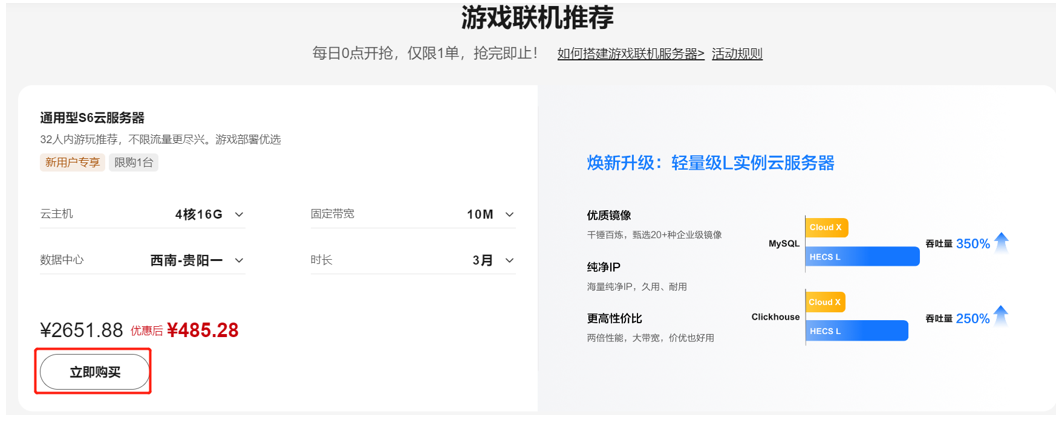
建议选择4核16G10M带宽,可以满足32人游玩。
操作系统选择windows sever 2019/2022
系统盘默认60G
安全组规则 入方向 添加 UDP 8211
步骤二:登录华为云服务器
使用“windows+R” 在对话框输入 mstsc ,点击“确定”:
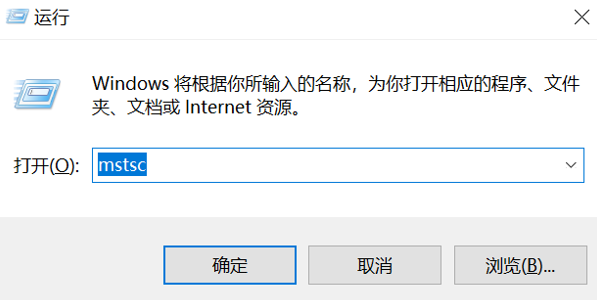
进入远程连接服务器界面,输入服务器IP地址(可在控制台查看),点击“连接”
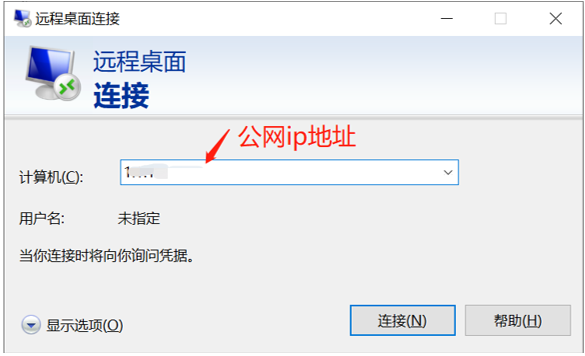
点击“更多选项”,选择使用其他账户:

输入用户名 “Administrator”,输入密码(创建服务器时设置),点击登录即可。
步骤三:安装directX runtime服务
- 在windows C盘下创建文件夹 命名为DX
- 访问:https://www.microsoft.com/zh-cn/download/details.aspx?id=35
下载dxwebsetup.exe 目录为C:\DX
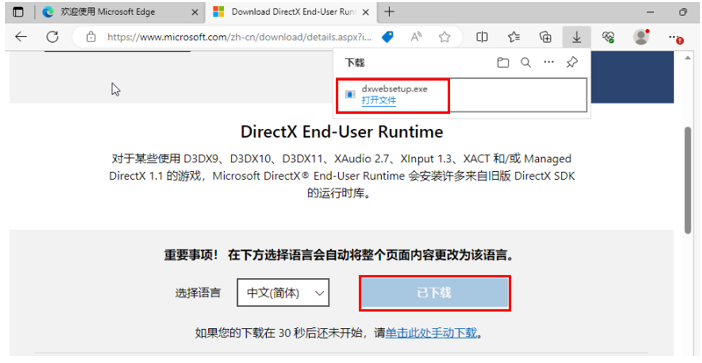
运行dxwebsetup进行安装
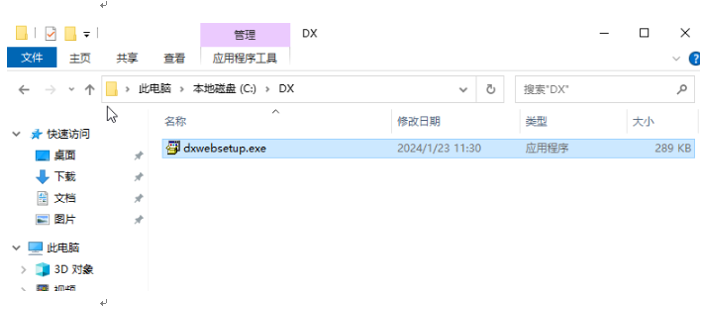
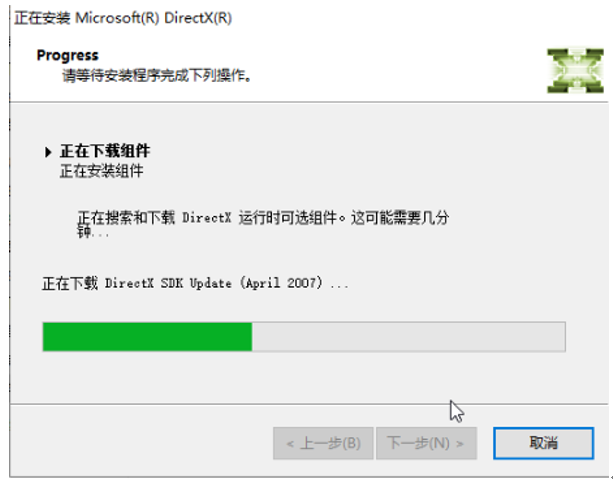
步骤四:安装Microsoft visual C++ runtime服务
- 在windows C盘下创建文件夹 命名为VC
- 访问https://aka.ms/vs/17/release/vc_redist.x64.exe
- 下载VC_redist.x64.exe 目录为 C:\VC
- 运行VC_redist.x64.exe进行安装
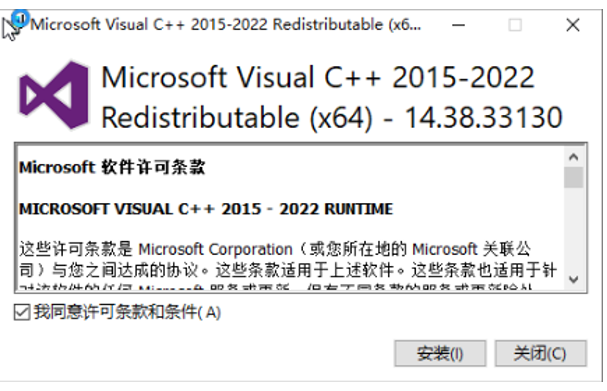
步骤五:安装steam CMD服务
- 在windows C盘下创建文件夹 命名为steamcmd
- 访问:SteamCMD - Valve Developer Community
- 下载zip 目录为C:\steamcmd
- 解压zip文件 运行exe 自行安装
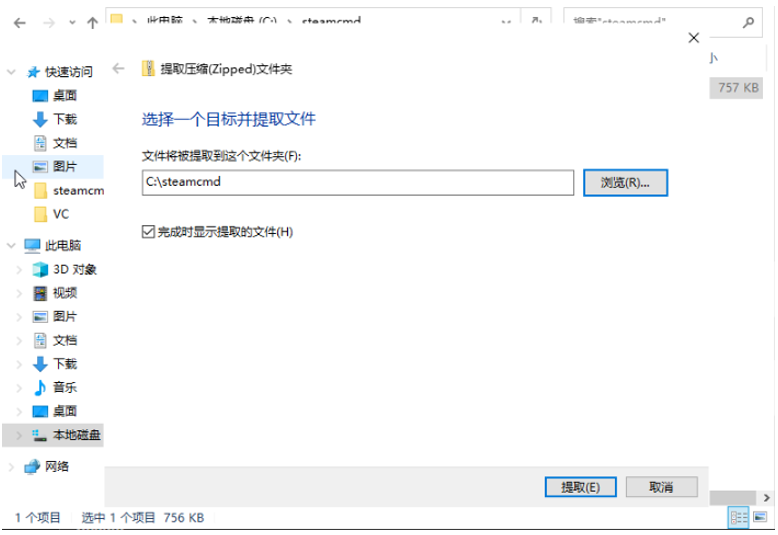
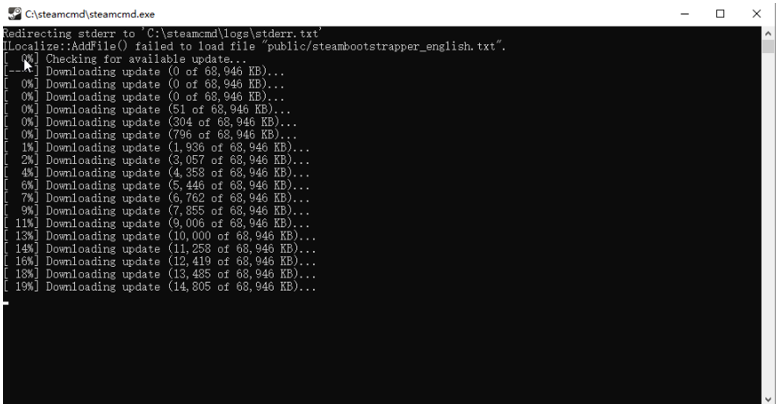
步骤六:安装palworld服务端
- exe已运行
- 输入 login anonymous 匿名登录steam服务器
- 输入 app_update 2394010 validate 后,按回车下载这个游戏的服务端
- 安装完毕后 输入 quit 关闭cmd
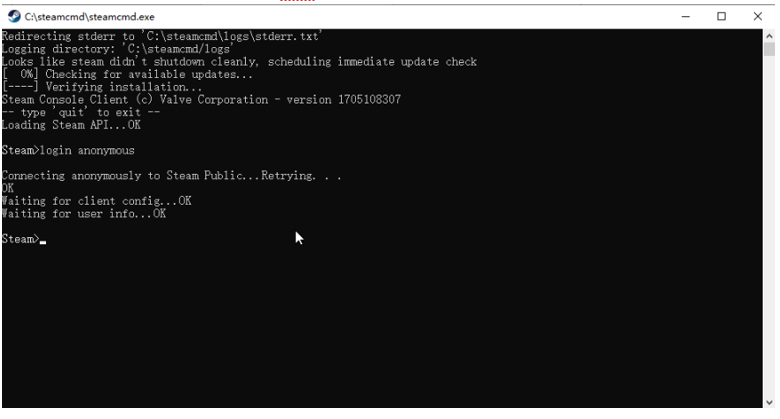
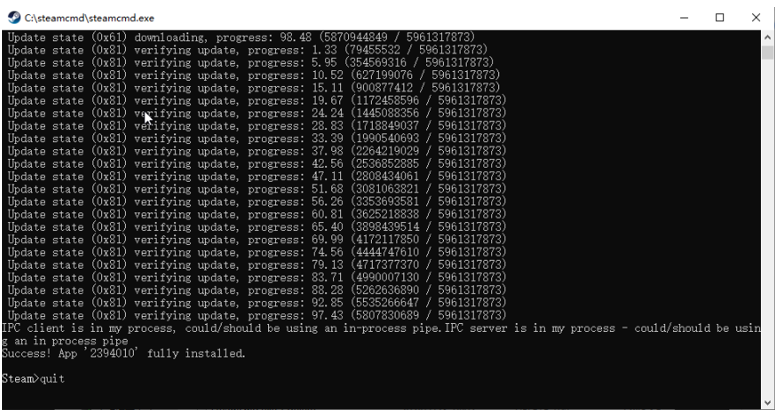
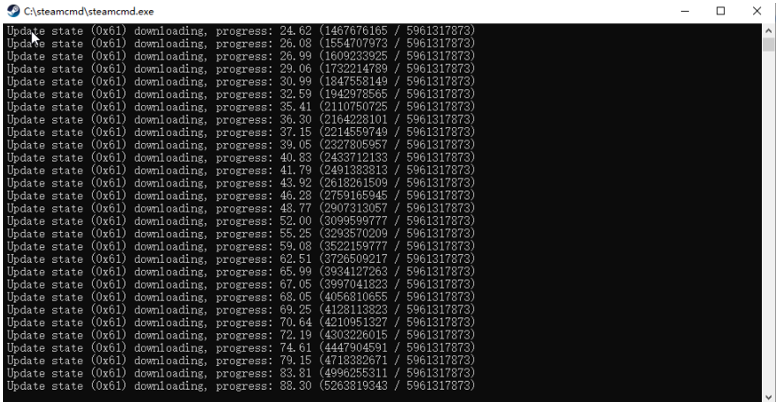
步骤七:运行palworld sever
打开此电脑,访问C:\steamcmd\steamapps\common\PalServer 运行PalSever.exe
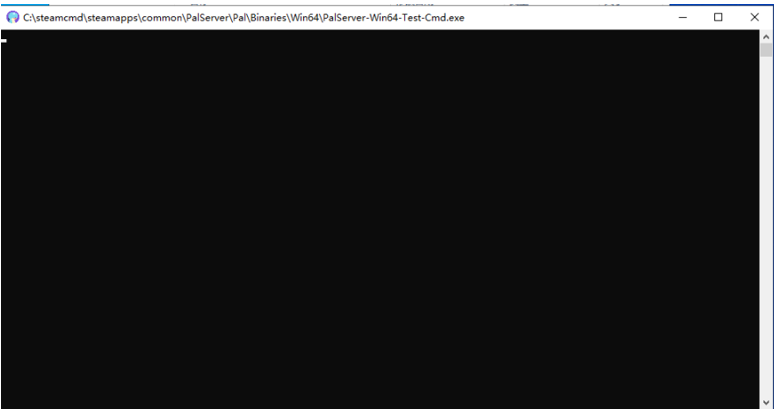
步骤八:连接palworld sever
Steam启动palworld客户端 ,选择“加入多人游戏(专用服务器)”,最下方输入云服务器IP:8211 ,点击“联系”即可。
例:127.0.0.1:8211
以上就是华为云服务器一键部署《幻兽帕鲁》联机服务器教程,即使是初次尝试架设游戏服务器的新手也能在短时间内轻松拥有自己的《幻兽帕鲁》专属联机空间。


